Meilleur WD My Passport pour Pilote Mac Téléchargement gratuit | Comment l'utiliser - EaseUS

Avez-vous rencontré le problème de la non-présentation de WD My Passport pour Mac ? Vous cherchez les instructions complètes pour que votre "WD My Passport pour Mac" soit détecté et lisible sur Mac ?
Plusieurs facteurs peuvent être à l'origine d'un tel problème. Cet article énumère les raisons possibles et vous explique comment résoudre ce problème étape par étape afin que les utilisateurs puissent profiter de leur expérience avec les disques durs externes WD sans aucun problème.
Pourquoi mon WD Passport ne s'affiche-t-il pas sur Mac ?
Si vous constatez que votre disque dur externe WD My Passport ne s'affiche pas sur votre Mac, l'utilisation de votre périphérique WD peut s'avérer assez compliquée. Il peut y avoir plusieurs raisons ; certaines d'entre elles sont mentionnées ci-dessous :
Problèmes de connexion
Si vous avez essayé de connecter votre WD My Passport pour Mac sans y parvenir, il se peut que vous ayez des problèmes avec les câbles de connexion ou les ports USB.
La plupart des utilisateurs découvrent que le câble USB qu'ils utilisent ne fonctionne pas correctement. Ce problème peut être résolu en remplaçant l'ancien câble USB par un nouveau ou en utilisant un autre port disponible sur leur ordinateur.
Assurez-vous que vous avez connecté votre disque externe WD à un port USB femelle secondaire et vérifiez s'il fonctionne. Vérifiez l'installation du pilote NTFS de votre WD My Passport sur Mac s'il ne fonctionne toujours pas.
Infection virale
Il se peut que l'infection virale ait provoqué un dysfonctionnement de votre ordinateur et que le système n'ait pas réussi à lire les données de votre disque dur externe WD Passport. Pour résoudre ce problème, exécutez un logiciel antivirus.
WD Passport est NTFS
Une autre raison possible pour laquelle le disque dur externe de WD My Passport ne s'affiche pas dans le Finder pourrait être que sa partition est formatée en NTFS, qui ne peut pas être consulté directement à partir du système d'exploitation OS X (Mac). Pour résoudre ce problème, nous avons besoin de convertir WD Passport NTFS pour Mac. Cela peut être fait en installant WD My Passport pour le pilote Mac.
WD My Passport pour Pilote Mac Téléchargement Gratuit
En tant qu'outil puissant pour vous aider à rendre votre WD My Passport pour Mac lisible et inscriptible sur les ordinateurs Mac, EaseUS NTFS for Mac est un utilitaire avancé mais facile à utiliser qui vous permettra de résoudre le problème rapidement.
Il vous permet d'activer l'accès en lecture et en écriture pour vos lecteurs NTFS sur un ordinateur Mac. De plus, il offre une version d'essai gratuite pendant sept jours, ce qui vous permet de l'essayer et de voir s'il vous plaît avant de vous engager. Après cela, vous voudrez peut-être passer à la version professionnelle.
Voici les principales caractéristiques de cet outil de pilotage :
1. Montage et démontage des lecteurs NTFS à partir de la barre d'état
Le logiciel vous permet de monter la partition NTFS en lecture/écriture afin que vous puissiez accéder à tous les fichiers stockés sur le disque externe sans aucun problème.
2. Lire/écrire une partition NTFS sur Mac
Ce logiciel vous permet de lire et d'écrire des fichiers à partir d'un disque dur externe WD My Passport sur Mac.
3. Le meilleur pilote NTFS pour disque dur externe
EaseUS NTFS for Mac peut récupérer les données de la partition NTFS sans formater votre disque dur. Cela peut vous aider à récupérer des données perdues à partir du lecteur NTFS si vous ne voulez pas perdre les données existantes ou formater le lecteur pendant le processus.
4. Vitesse rapide étonnante
EaseUS NTFS for Mac offre une vitesse super rapide et peut vous aider à transférer des données rapidement, même si vous avez une grande quantité de données.
5. Systèmes d'exploitation pris en charge
macOS Big Sur 11 ~ macOS Sierra 10.12 fonctionnant sur Mac mini, MacBook, MacBook Air, iMac Pro, et d'autres modèles.
Pour commencer, téléchargez et installez EaseUS NTFS for Mac. Une fois l'installation terminée, ouvrez l'application et suivez les instructions ci-dessous pour rendre votre disque lisible et inscriptible sur votre Mac.
Comment exécuter le pilote NTFS de WD My Passport - EaseUS NTFS for Mac ?
Pour ceux qui viennent d'obtenir EaseUS NTFS for Mac et ne savent pas comment exécuter cet outil sur Mac, suivez ce guide pour plus d'informations.
Étape 1: Lancez et activez EaseUS NTFS for Mac. Cliquez sur "J'ai déjà une licence" pour déverrouiller ce logiciel.

Étape 2: Connectez un lecteur NTFS au Mac, EaseUS NTFS for Mac détectera automatiquement l'appareil. Sélectionnez votre disque et vous verrez qu'il est actuellement marqué comme "Lecture seule". Cliquez sur "Activer l'écriture" pour ajouter des droits de lecture et d'écriture sur le disque.
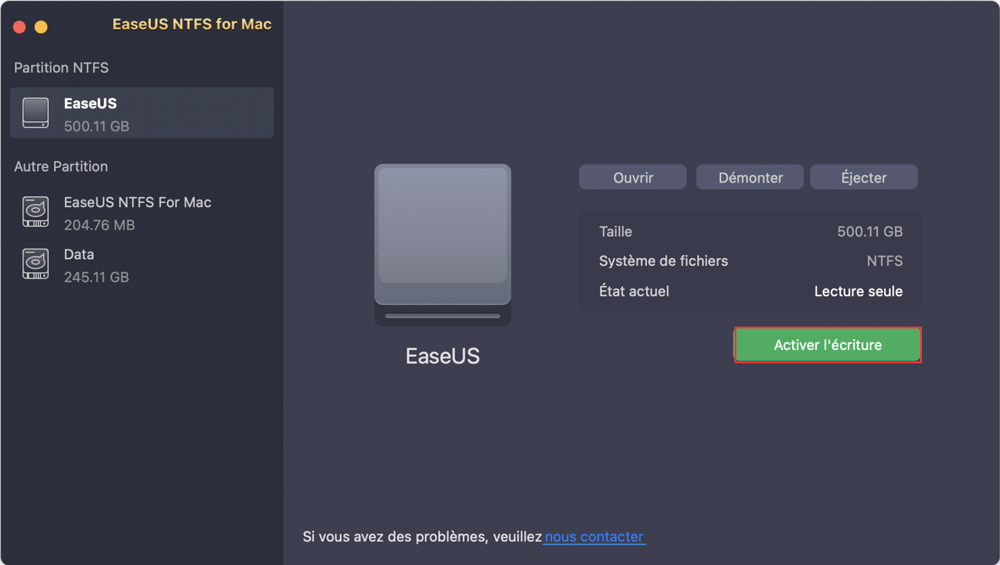
Étape 3: Lorsque l'état des disques NTFS devient "écriture", cliquez sur "Ouvrir". EaseUS NTFS for Mac ouvrira le disque NTFS sur Mac.

Étape 4. EaseUS NTFS for Mac ouvrira une fenêtre pour aider Mac à accéder au lecteur NTFS :
- Sélectionnez "Accès complet au disque", cliquez sur l'icône de verrouillage et entrez le mot de passe administrateur pour le déverrouiller.
- Sélectionnez les deux icônes de NTFS for Mac.
- Faites-les glisser vers la liste "Accès complet au disque".
- Cliquez sur « Quitter et restaurer » pour relancer EaseUS NTFS for Mac.

Étape 5: Lorsque EaseUS NTFS for Mac redémarre, vous pouvez alors ouvrir pour vérifier, lire, écrire et même modifier les données enregistrées sur le périphérique NTFS.

Avec l'application EaseUS NTFS for Mac, vous pouvez accéder aux fichiers NTFS sans souci. Vous pouvez les lire, écrire, copier, supprimer et transférer avec un accès complet.
La meilleure partie d' EaseUS NTFS for Mac est qu'il offre un essai gratuit pendant 7 jours. Alors téléchargez et essayez tout de suite. Nous pensons que vous verrez à quel point il est facile à utiliser et combien de temps vous gagnerez en effectuant votre travail plus rapidement.
Il fonctionne avec les ordinateurs basés sur M1, macOS Big Sur et les anciennes versions de macOS. En outre, il monte automatiquement les disques durs formatés en NTFS après le redémarrage de votre ordinateur, de sorte que vous n'avez pas à vous soucier de la perte de données ou du montage manuel du disque à chaque fois.
Il possède également une interface de type Mac qui rend l'utilisation du logiciel aussi facile que celle d'une application sur votre iPhone.
Conclusion
Votre disque WD est un excellent moyen de stocker vos fichiers importants, et c'est toujours une bonne idée de s'assurer que vous avez le bon pilote pour lui. Tant que le pilote est à jour, la compatibilité avec de nombreux périphériques et programmes sera améliorée, ce qui permet de minimiser les erreurs et d'assurer le bon fonctionnement du système.
Nous espérons que ce guide vous a aidé à résoudre tout problème concernant les pilotes WD My Passport pour Mac. Si vous ne trouvez pas de pilote approprié pour votre WD My Passport sur Mac, vous pouvez essayer d'utiliser EaseUS NTFS for Mac pour rendre le disque lisible et inscriptible immédiatement sur Mac.
